はじめに
こんにちは∩ω∩です。今回の記事は
何故いきなりこんな記事を上げたかというと、コミュニティのフレンドさんのあるTLが理由である。

このような悩みを抱えた方は他にもいるのでは。このような方を一人でも多く救おうという訳でこの記事を制作するに至っている。最低限作れるようにはなるので、分からない方は是非読んでほしい。
♯1 「記事」を追加しよう
記事を投稿する上で必要なのは「編集する土台となる記事」である。とりあえず見れば
記事の立て方
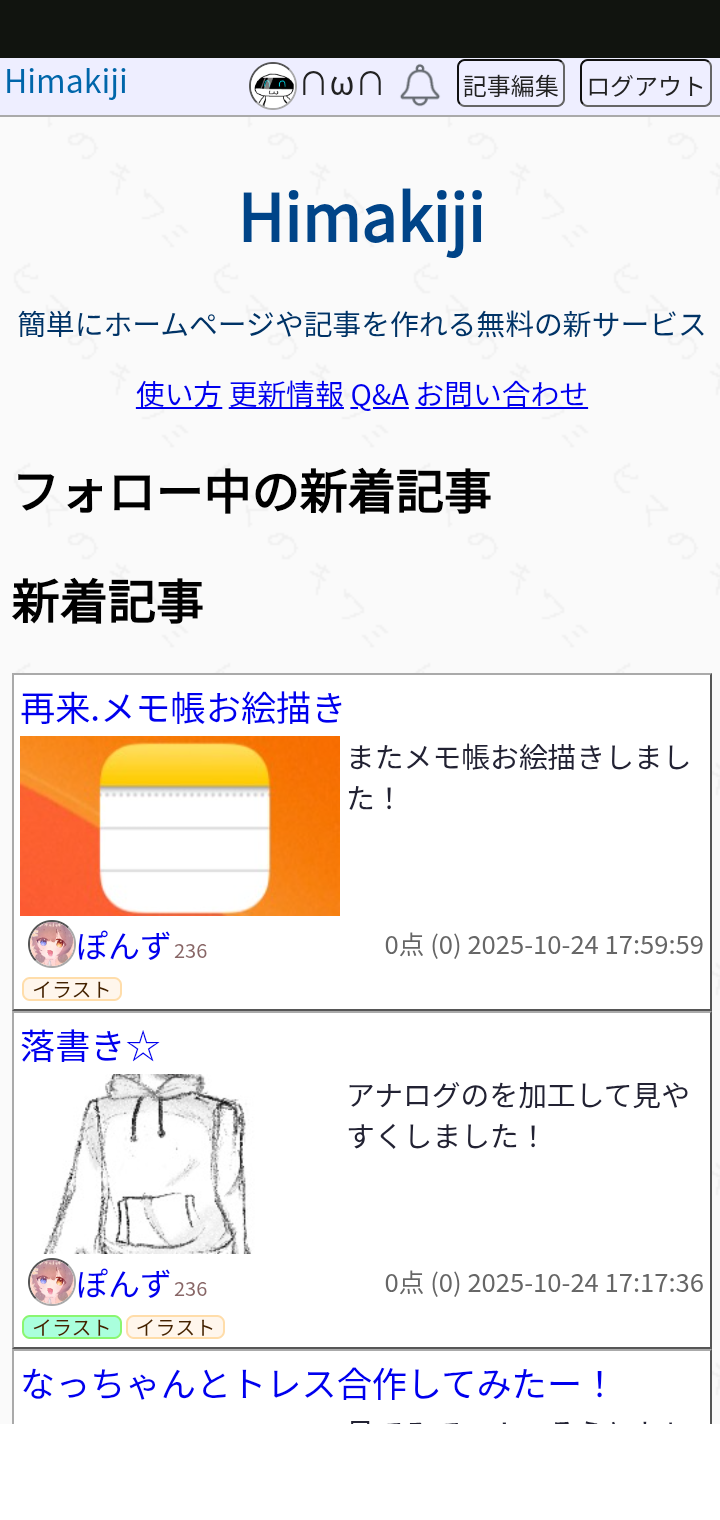
まずはログインして画面上部にアカウント名が表示されていることを確認しよう。左上に「記事編集」と書かれた部分があるのでそこをタップする。
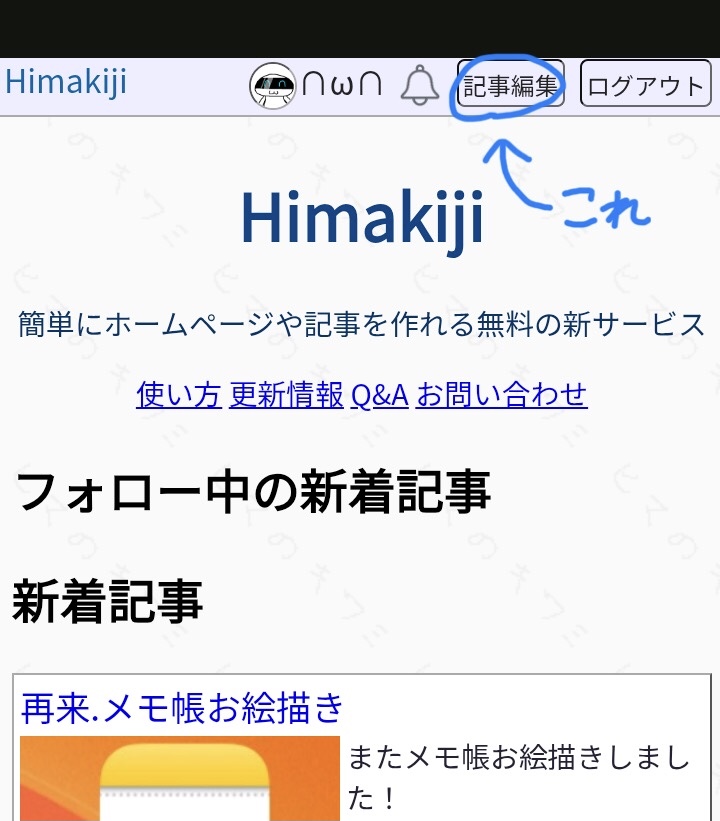
ここをタップすると、次の画面に飛ぶのだが、一つだけ注意してほしい点がある。
「記事」「サイト」「パネル」「ロゴ」の4つがあるのだが、ここでは必ず「記事」を選択してほしい。サイトも記事も編集画面が非常に似ているのだが、機能としては混同するとややこしいことになってしまうため、サイトはホームページの感覚で扱うものと覚えよう。詳しくは後で解説する。
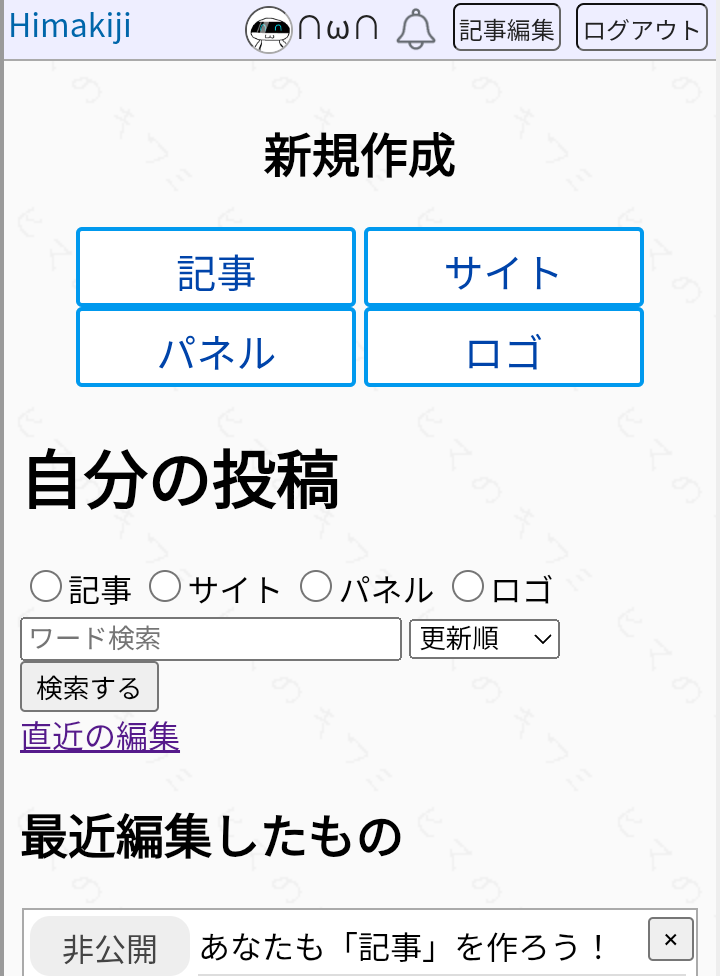
「記事」をタップすると次のような画面が出てくる。初めは戸惑うかもしれないが、後で解説するので、まずはタイトル部分に適当な言葉を入れて「保存する」を押そう。これで一旦土台は完成である。
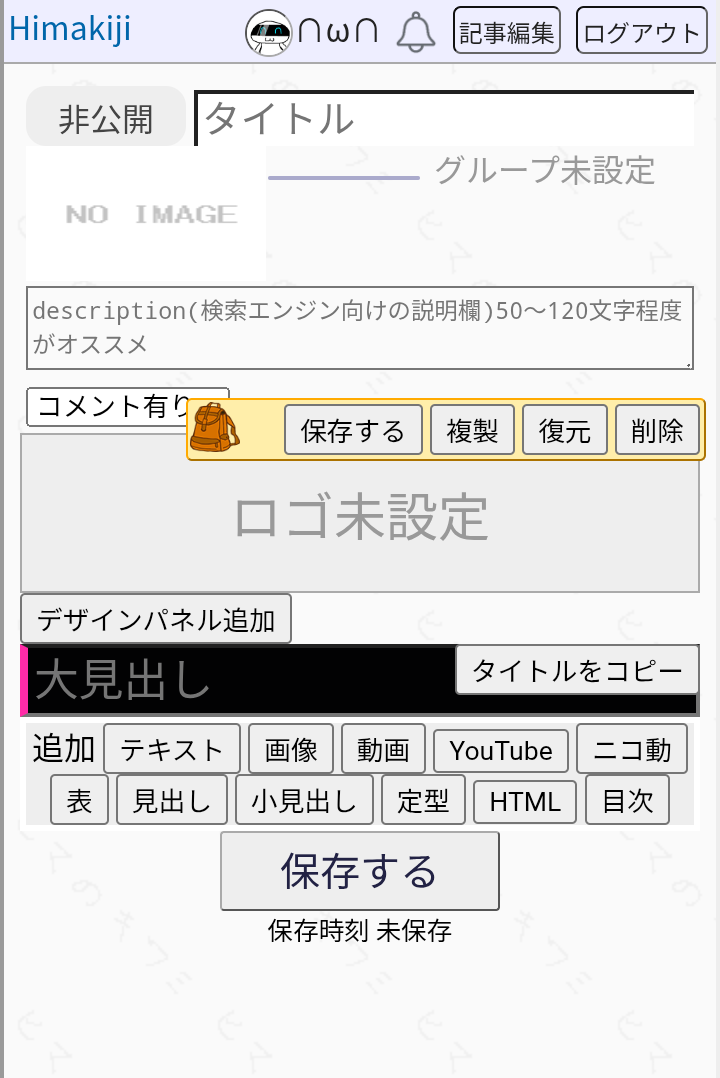
「サイト」と「記事」の違い
サイトは他の自分の記事をまとめたり、ヒマ記事内での記事への転送ができる(要するに、『外部ページにリンクします』のページを経由せず別の記事にアクセスできる)。一方、記事の中にも別の記事を貼ることはできるが、リンクとしてしか貼れないため、「外部ページにリンクします」のページを経由する必要があったり、転送される記事の名前がわからないという欠点がある。ただし、別のアカウントの記事はどちらにおいてもリンク形式でしか貼ることができない。下にサイトと記事のリンクを貼ったのでぜひ比べて欲しい。上のリンクはサイトの方で、サイト右側、もしくはサイト下部にまとめられた記事がわかりやすく題名で載っていると思う。タップすると前述の「外部ページにリンクします」の表示が出るがリンク先がヒマ記事でも表示される。ちなみに、うまく編集するとこのように文章の一部にリンクを挿入することができる(リンク先は私のトップページです)。
https://himakiji.jp/109/1928
↑私のトップページ(サイト)
https://himakiji.jp/109/2337
↑別記事
♯2 記事を編集しよう
記事を追加したら、次は中身を用意しよう。まずは先ほどの編集画面に散りばめられた各機能について解説する。
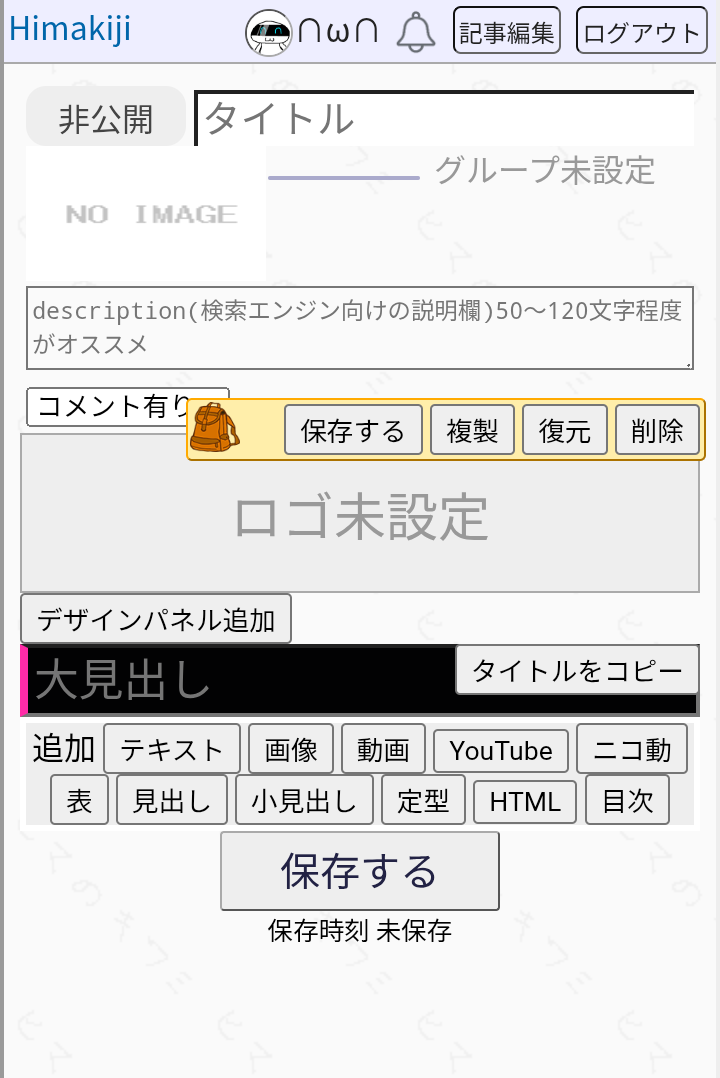
・「非公開」
ここをタップすると、公開か非公開か切り替えられる。「公開」にした状態で「保存する」を押すと記事が他のユーザーに見えるようになる。逆に「非公開」のままだと誰も見ることができないのでしっかり確認しよう。ちなみに、この編集画面を挟まなくても切り替えることは可能。
・「タイトル」
その名の通り、そこの欄をタップしタイトルにしたい言葉を入力すれば記事のタイトルになる。いかに短くまとめられるかが要。検索エンジンに反映される。
・「description」
括弧内の文章の通り、検索エンジンで結果に含まれる部分。検索ワードに関連すればここから繋がって検索エンジンにも表示される。長すぎると見切れてしまうので、簡潔にまとめよう。本文ではないので注意。
・「コメント有り」
その名の通り、他ユーザーからのコメントを受け付けるかを切り替える場所。「非公開」と同じく、編集画面を挟まなくても切り替えられる。
・「『🎒』『保存する』『複製』『復元』『削除』」
「保存する」は記事の状態をセーブ、『複製』は選択している要素を直接複製、『復元』は一つ前に削除した要素を復元(最後に削除した要素のみを復元する)、『削除』は選択した状態の要素を削除する。(詳しくは後で)
・「ロゴ未設定」
制作したロゴを入れることが出来る(設定するとサイト上部に表示される。この記事で『∩ω∩’s相川の空間』と書いてある部分)。ロゴの作り方については追々説明する。
・「デザインパネル追加」
記事・サイトの始めに看板部分を入れられる(パネルの作り方は追々説明する)。
・「大見出し」/「タイトルをコピー」
記事上部の黒い枠にピンクのラインが架かっている欄を編集できる。特に入れるべき文章は無く、記事に関連することを適当に入れればいい。記事への導入としての扱いがおそらく正しい使い方。左のピンクのラインの色は変更できない。「タイトルをコピー」を押すとタイトルがそのまま大見出しに反映される(クリップボードへのコピーはされない)。
・「追加」
テキスト:タップすることで本文を入力する部分を出せる。
画像:画像の挿入ができる
動画:画像と同じく、動画の挿入ができる
YouTube:動画のリンクを使用し、ページジャンプを介さず動画を視聴できる。
ニコ動:IDを入力すると動画を埋め込むことができる。
表:表を生成できるらしいが、使い方がいまいちわからない。
見出し:あとで説明する「目次」と合わせて使用すると使いやすくできる。
小見出し:目次には表示されず、主に余談やこぼれ話などの区切りに使用する。
定型:画像+テキストなどをまとめて生成できる。「大見出し」はここを使用することでのみ生成できる。自分で新しい定型の作成はできない。
HTML:専門の知識が必要で、記事やサイトの構成を直接プログラミングする
目次:この記事冒頭にも置いてある。見出しへジャンプできる機能がついている。小見出しや大見出しは表示されない。
♯2-2 本文・画像・動画を入れてみよう
本文を書き込む
先ほど解説した「追加」の部分から「テキスト」を押すとテキストボックスが追加され、本文を書き込むことができるようになる。基本の操作であり、これができないと文章を入れられないのでしっかり覚えておこう。ちなみに度々使用されているように、文字の色を変えたり太字や下線、
画像・動画を入れる
初めはテキストと同じく「追加」の部分にある「画像」もしくは「動画」をタップしよう。
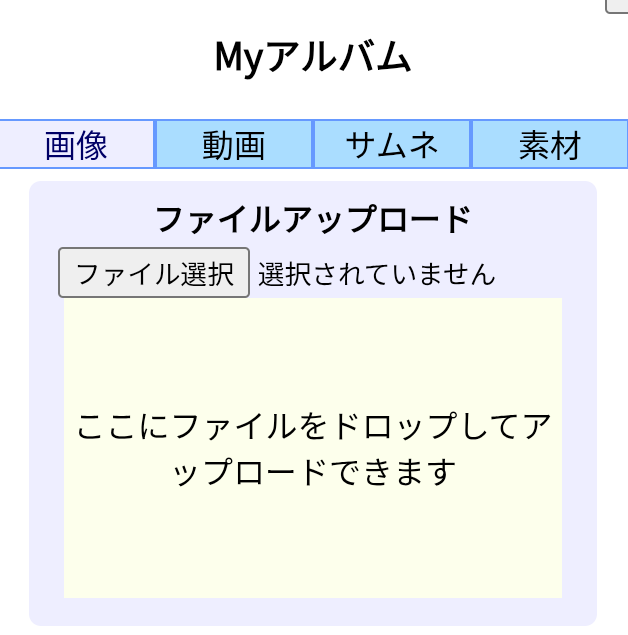
このような表示が現れるのでファイル選択を押して添付したい画像・動画を入れよう。「サムネ」「素材」は特に関係ない。ファイルのドロップはPCやタブレットで使用できる。ファイルを選択するとアップロードに移行する。動画は少しアップロードが遅い場合がある。
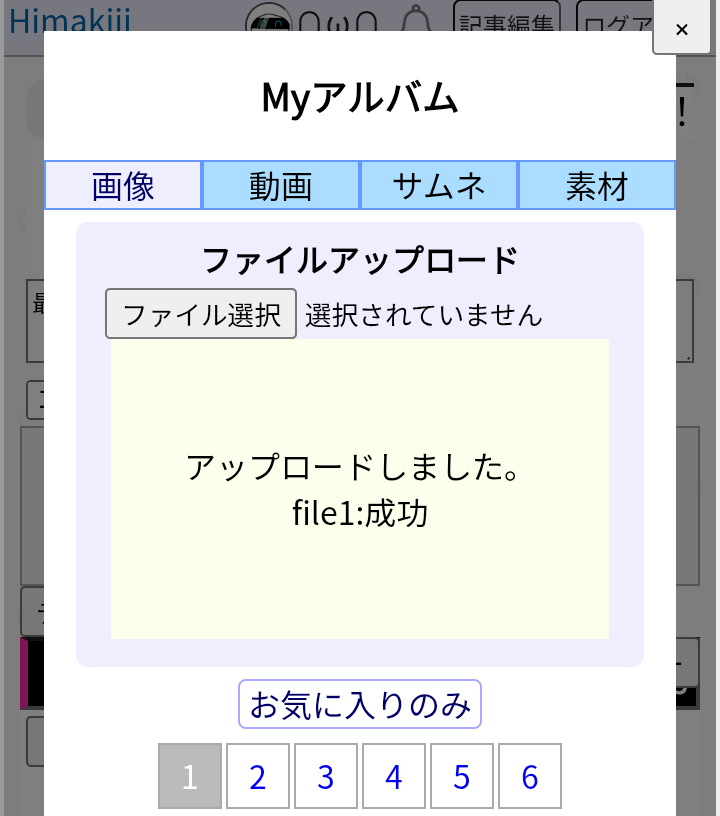
このように成功と出れば1️⃣2️⃣3️⃣4️⃣5️⃣6️⃣の下にアップロードされた順に画像・動画が表示される。
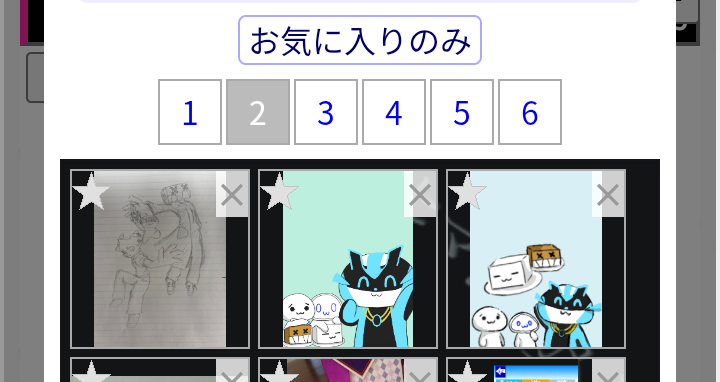
ここで添付したい画像をタップすれば画像・動画を貼ることができる。見やすくするために文章と画像は1行程度空けておくといい。実は、他にも画像をテキストボックス内に貼る方法があるのだが、テキストボックスと画像は分離した方が扱いやすいため紹介した方法をお勧めする。
ちなみに、左上の☆はタップで「お気に入り」に設定することができ、上の「お気に入りのみ」を選択することでお気に入りに設定した画像・動画のみ選択画面に表示させられる。
右上の✖︎はファイルを削除するもので、削除してしまうと記事に添付した画像・動画が削除されてしまうため、基本的には使用しない。ファイルを削除してしまうと、もう一度アップロードして貼り直す必要があるため、よく使う画像にはお気に入りをつけて見つけやすくしておこう。
♯3 サムネ、カテゴリやタグを設定しよう
次はサムネ、カテゴリ、タグの設定について解説する。初めはサムネから。サムネとは、記事が一覧に表示されている際に見ることができる画像。
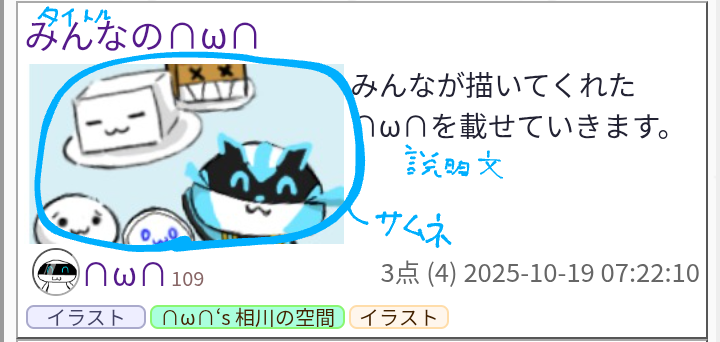
詳しくは画像の通り。設定の仕方が普通の画像とは少し違うので解説していく。まずは編集画面の左上にある「NO IMAGE」の部分をタップ。
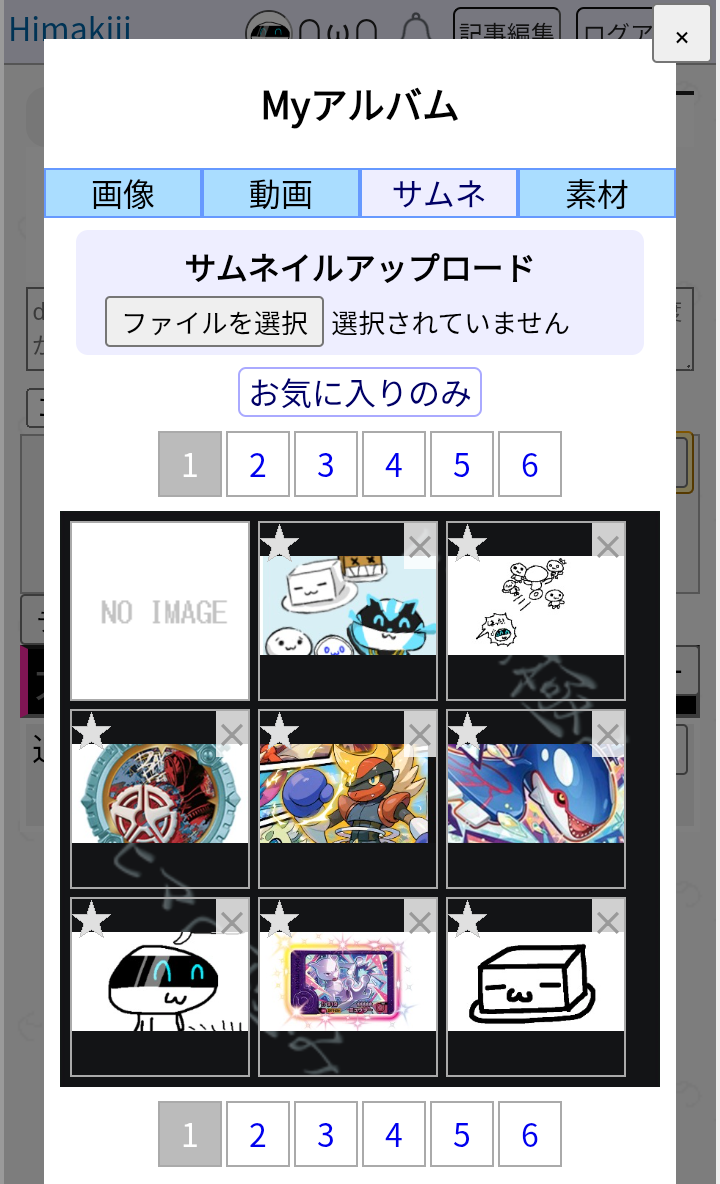
サムネにする画像を選ぶ画面が出てくるので、新しく追加するときは画像・動画をアップロードするのと同じように行えば良い(ただし、動画はサムネにはできない)。尚、画像・動画にはなかった操作が含まれるので注意。
画像を選択すると次のような画面になる↓
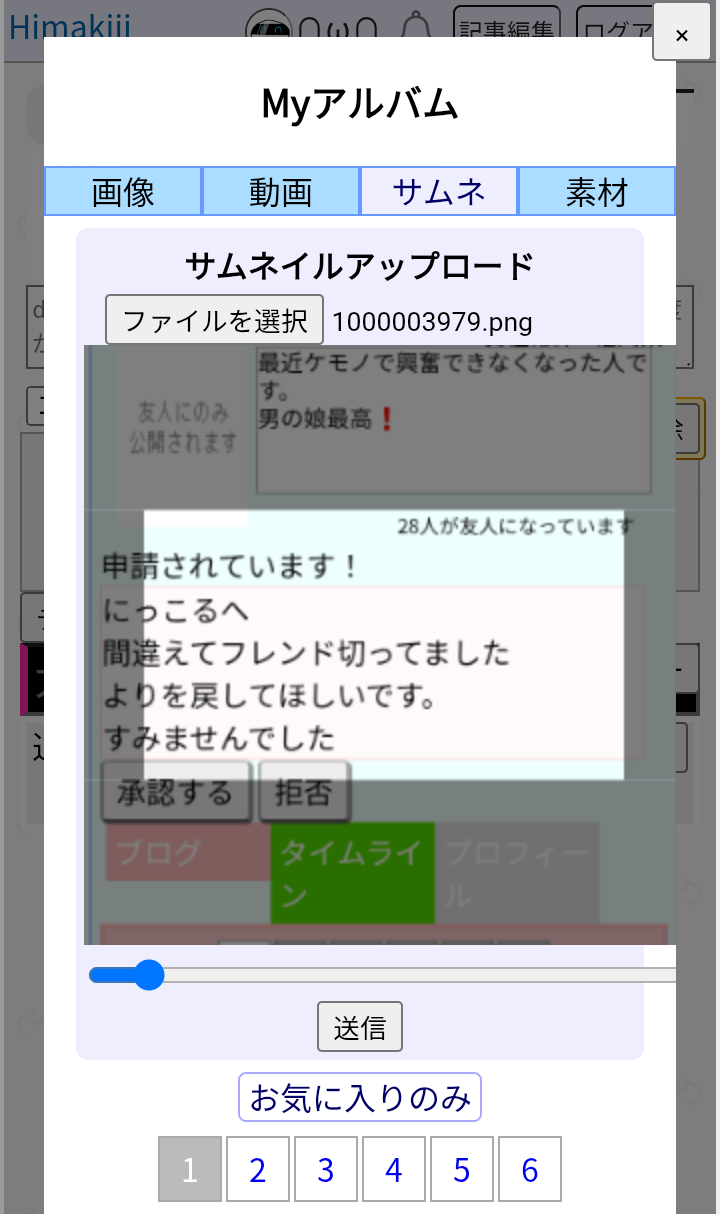
これはサムネの画像の大きさに合わせて画像を切り抜く工程である。下の青いバーを右に動かすと近づき、逆に左に動かすと遠ざかる。
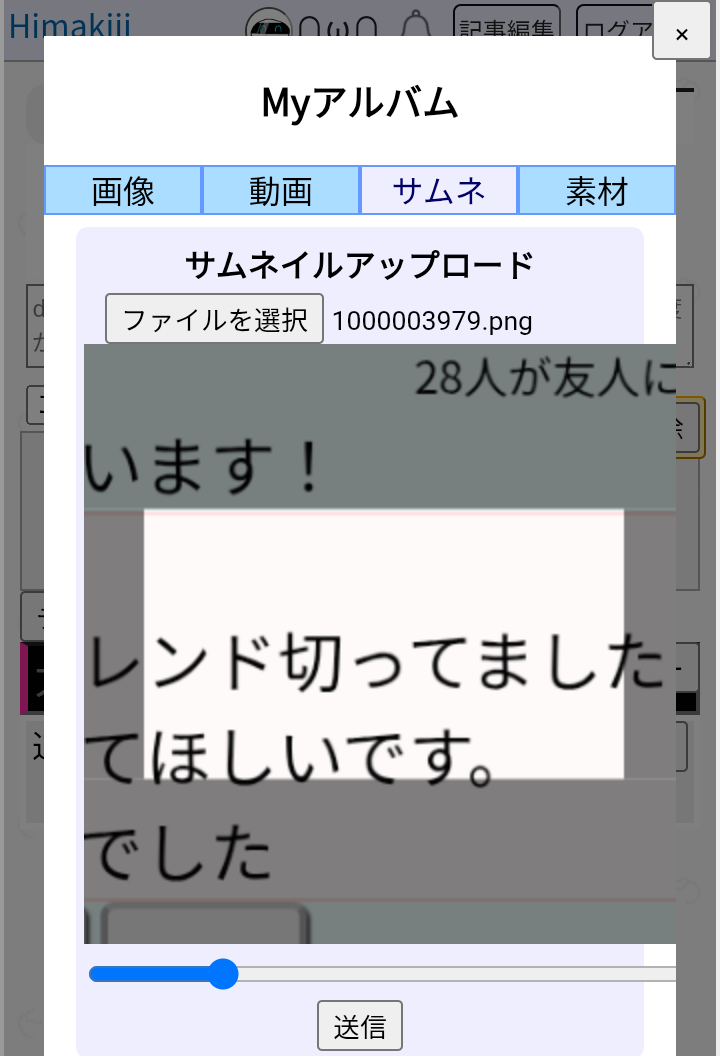
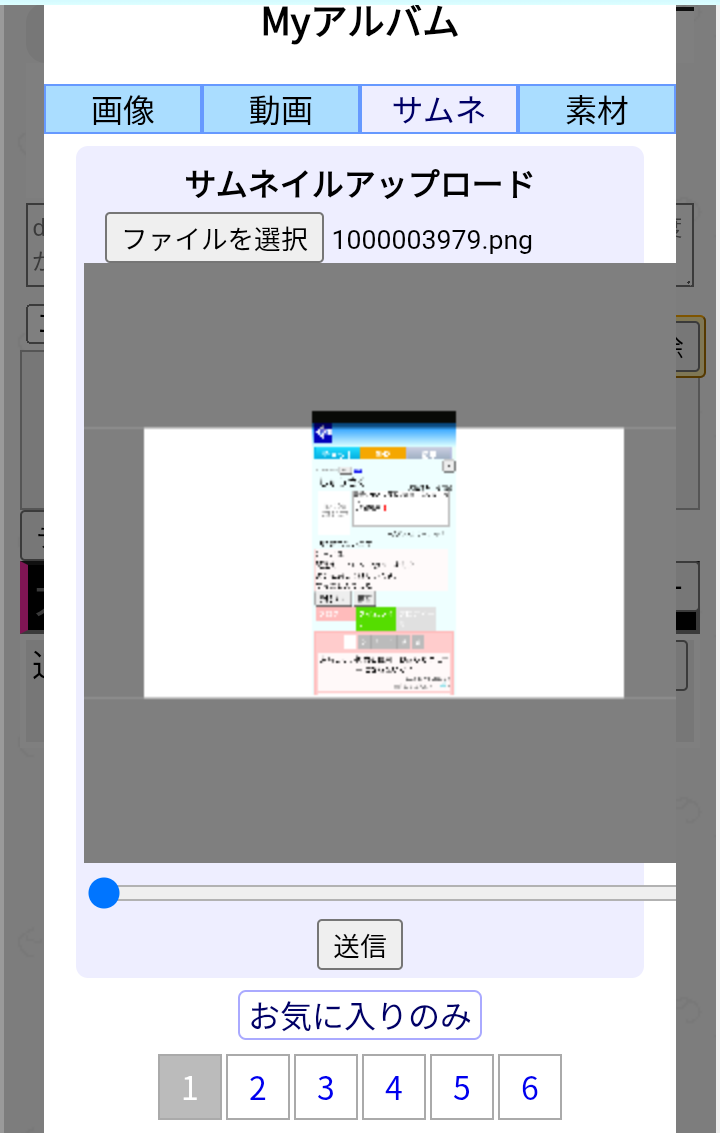
指でスライドして写したいところを明るい部分に合わせれば、そこをサムネにできる。
丁度いい大きさに切り抜くことができたら、下の送信を押してアップロードしよう。あとは画像と同じくアップロードした画像をタップすればサムネに設定できる。
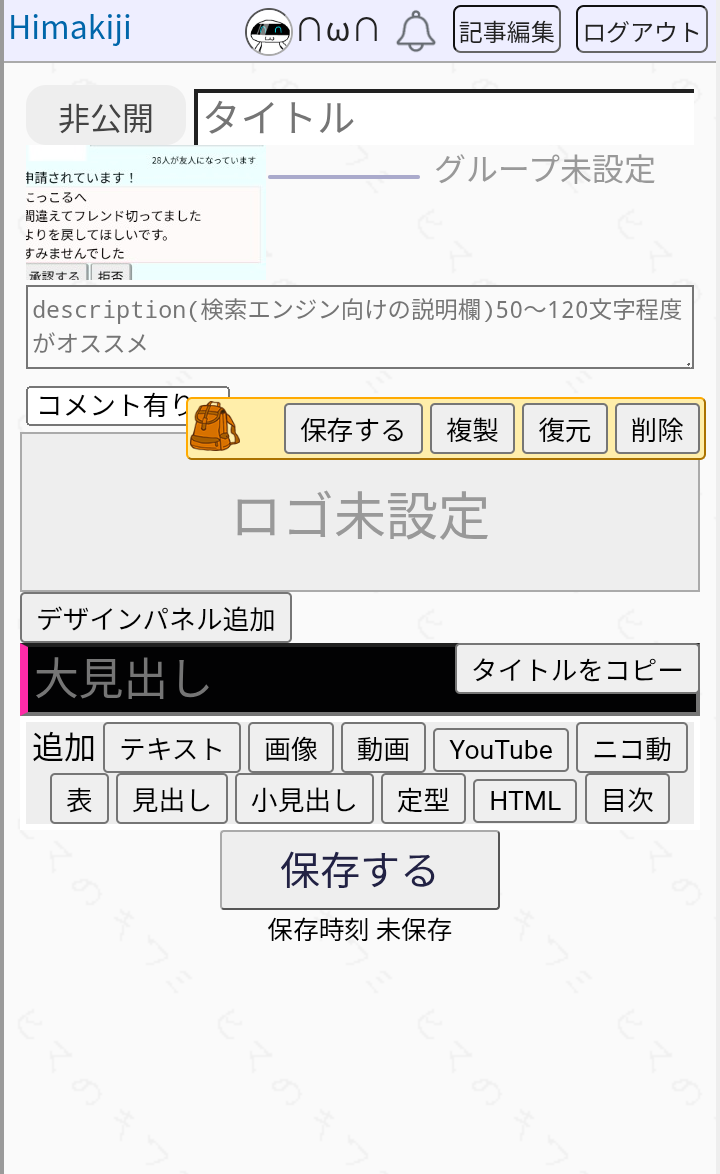
ちなみに画像から直接サムネを選ぶこともできるが、切り抜く工程をスキップし全て収めるため見づらくなる。
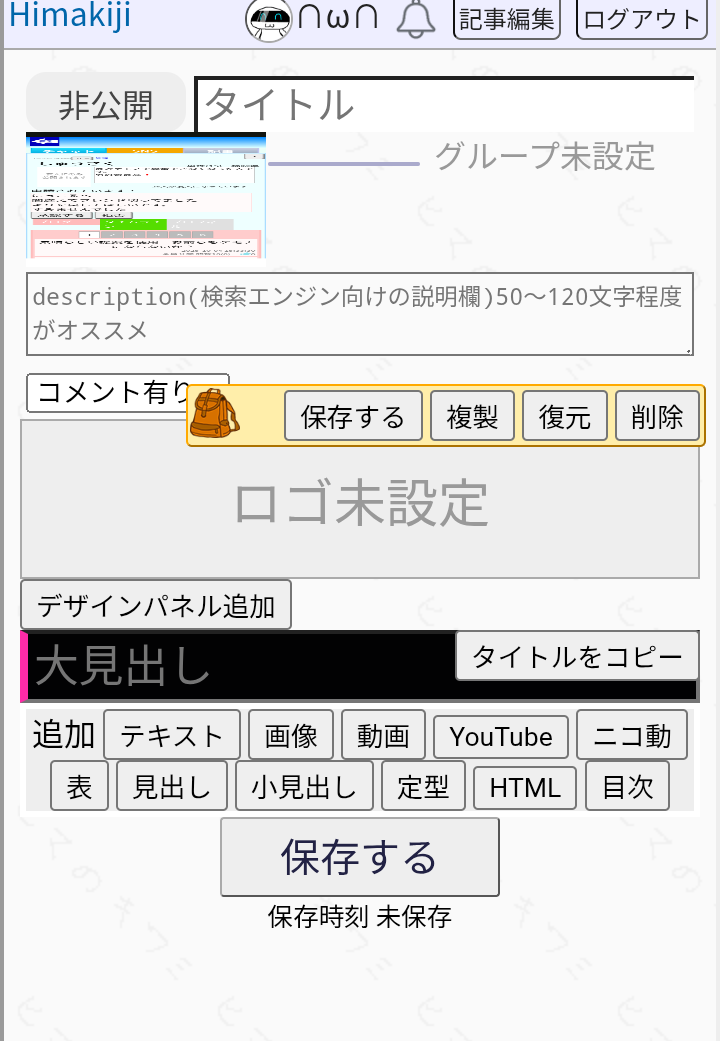
次はグループやカテゴリ、タグの設定について解説する。
はじめに、それぞれの機能・役割について解説する。
・グループ
「グループ未設定」と書いてある部分から設定できる。個人のユーザーが作るグループにまとめることができる。例えば、私のグループは「∩ω∩‘s 相川の空間」と「∩ω∩‘s 相川のポケモンフレンダ」の2つがある。
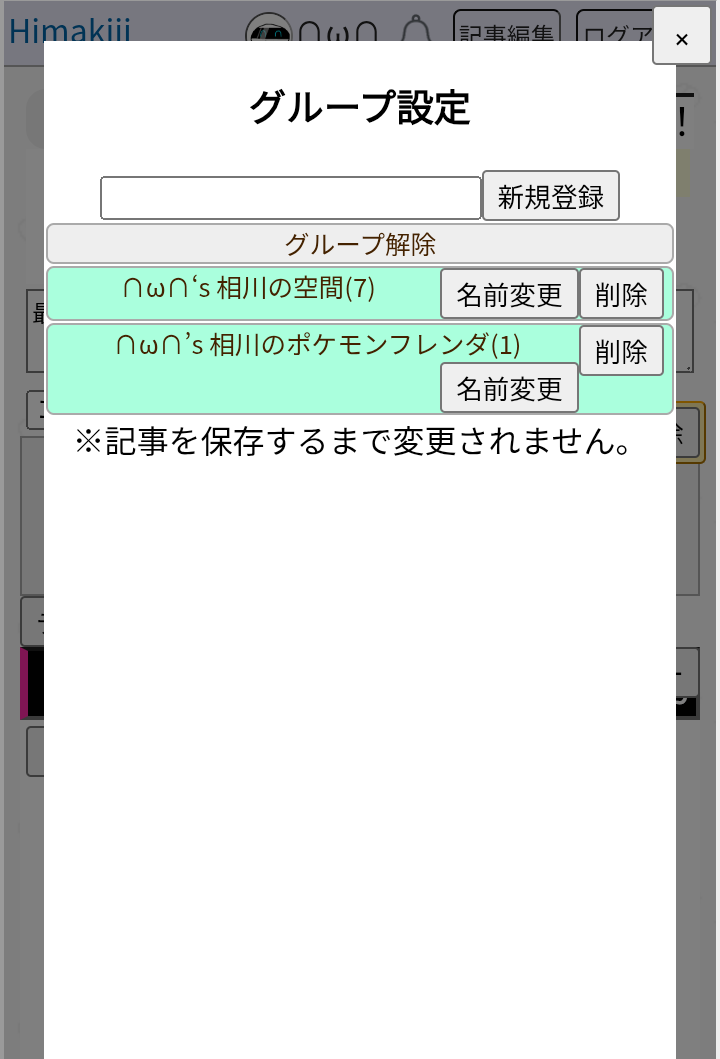
・カテゴリ
この記事における「その他」の部分。運営によって種類が作られており、記事の内容にあったカテゴリに分類することでカテゴリ検索でサーチできるようになる。尚、無理やり設定するものではなく、未分類のままでも特に支障はない。
・タグ
この記事でいう「初心者」の部分。一つの記事に10個まで設定することができる。こちらはユーザーによって新規作成が可能である。自分の名前を入れて専用タグにするような扱い方もできる一方で、無駄に多く乱立される問題もある。例えば、誰かの誕生日を祝うタグなどは「相川の誕生祭」のような固有名詞の入ったタグではなく「誕生日」といった他ユーザーも使用できるタグを作ることが望ましい。

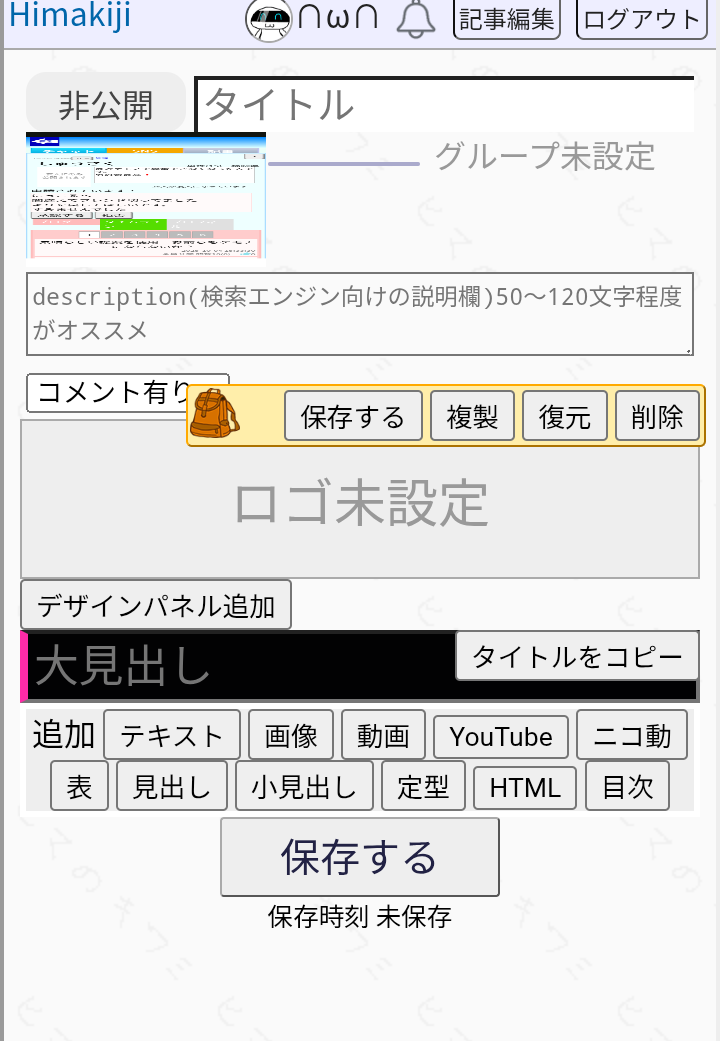
カテゴリはサムネとグループの間の上側をタップ、タグは下側をタップで選択画面が表示される(どちらも未設定だと何も表示されないのでわかりにくい)。
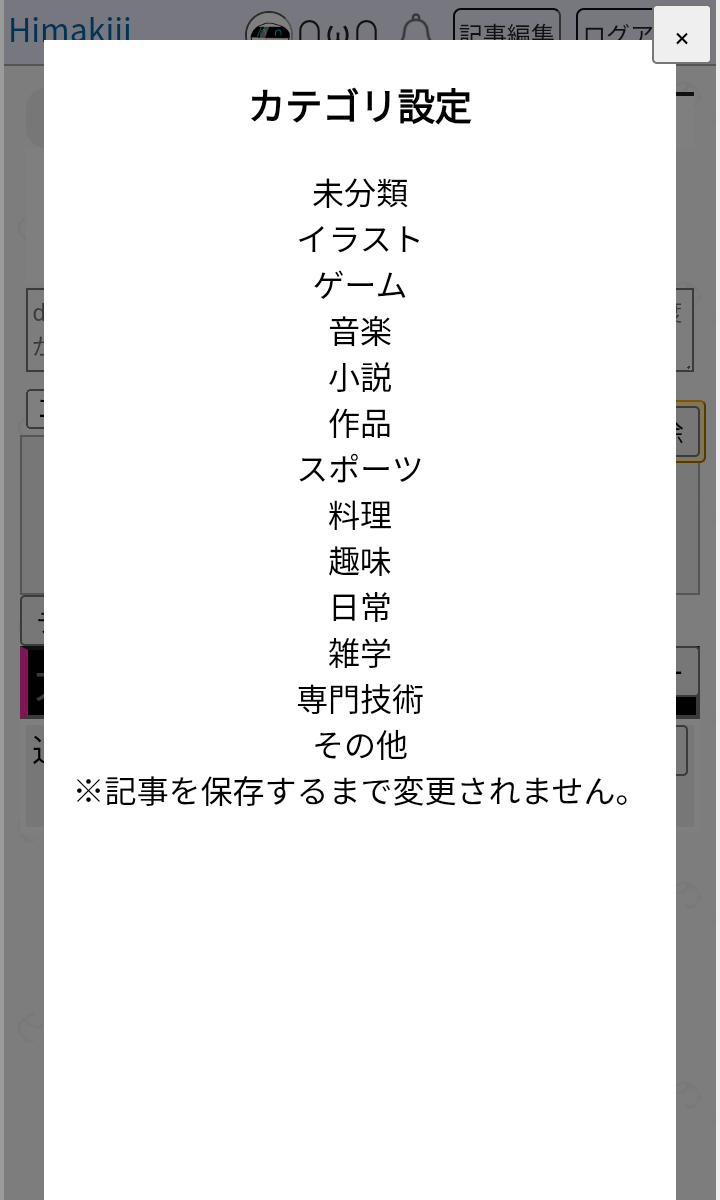
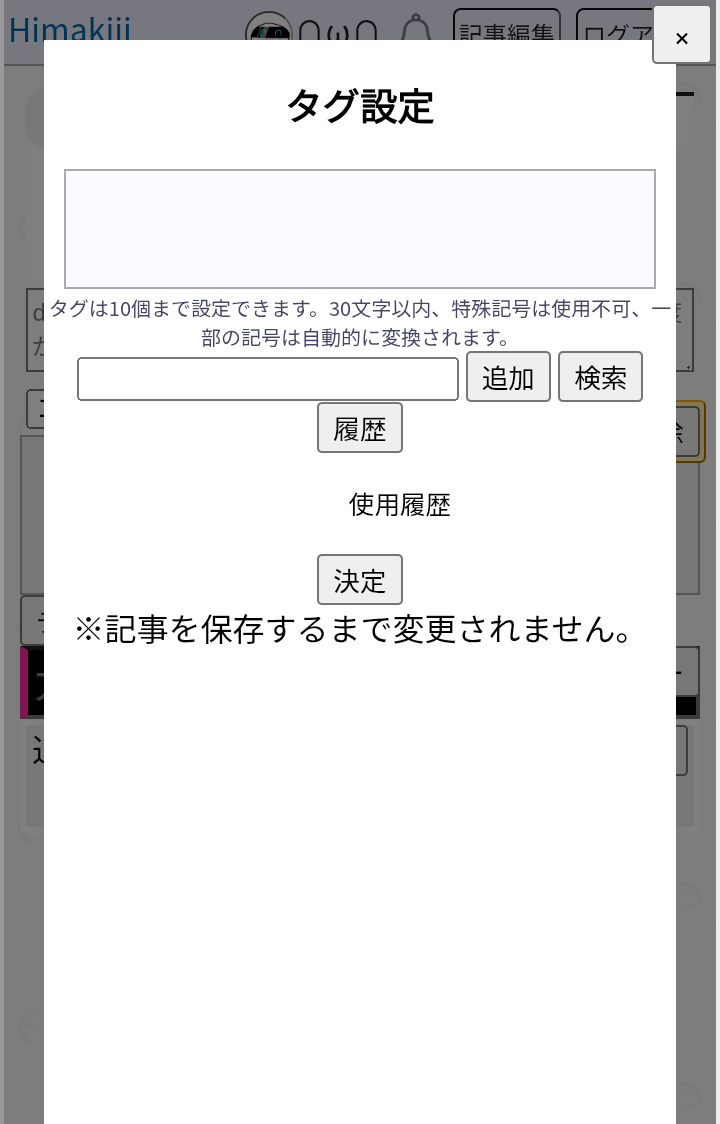
それぞれタップするとこのような画面になる。左のカテゴリはどれか一つをタップすれば完了。右のタグは検索ボックスに使いたい言葉を入れて検索もしくは追加を押す。
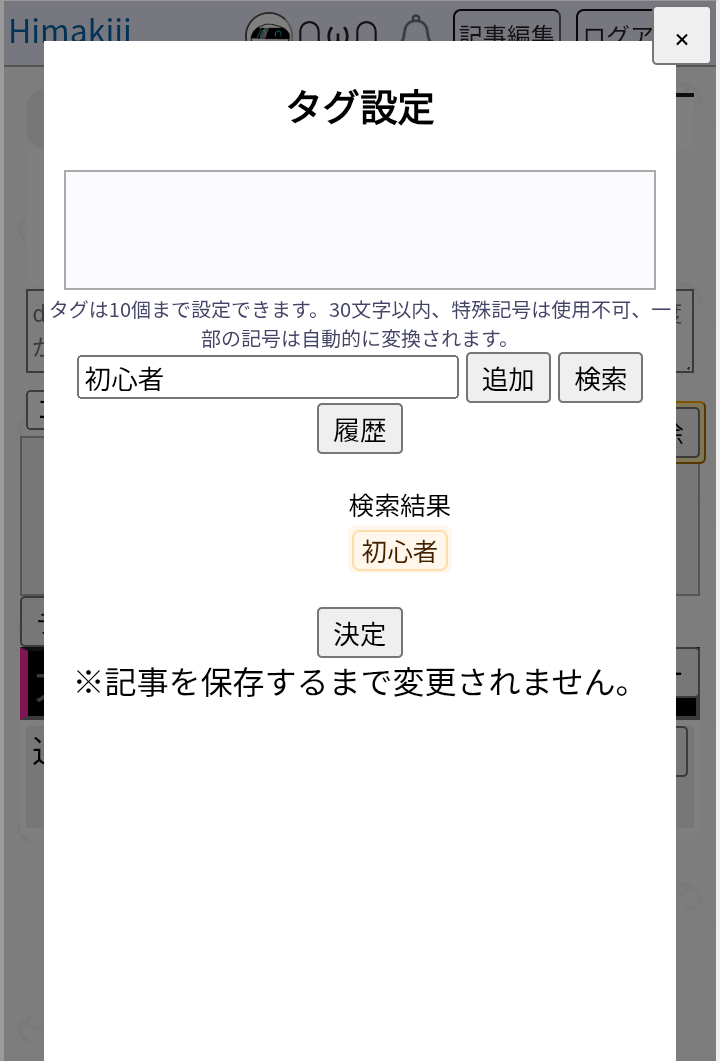
タグの検索でヒットできれば検索結果の「初心者」をタップして
設定できる。検索にヒットしなければ「追加」で新しくタグを作ることになる。
※余計なタグを乱立しないように、普段から他の人の記事を見てどんなタグが作られているかよく確認しましょう。できるだけいろんな人が使用できるタグを作成することも心がけてください。
これで最低限記事の投稿までできる。
終わりに
ここまで最低限記事を投稿する段階までできる文章をまとめました。他に知りたいことがあったらぜひコメントをください。いくつか説明できる内容が集まれば新しく記事を作ろうと思います。
本記事を良いなと思った方は「良い」を、コメントなども是非送ってくださると嬉しいです。ではまたお会いしましょう!バイバイ👋
本記事を良いなと思った方は「良い」を、コメントなども是非送ってくださると嬉しいです。ではまたお会いしましょう!バイバイ👋
293view
9点
良い
悪い






